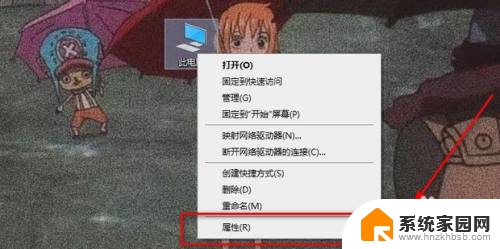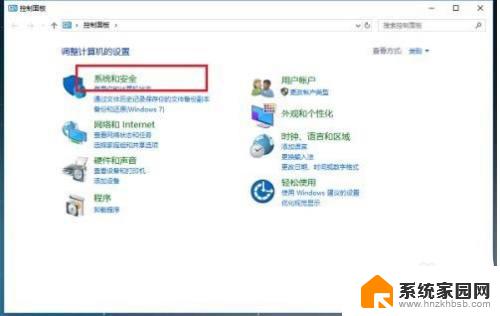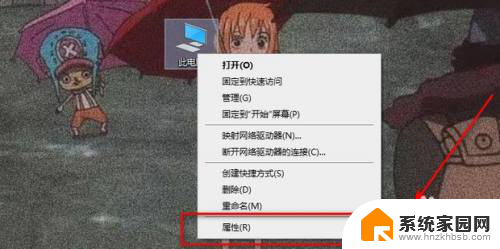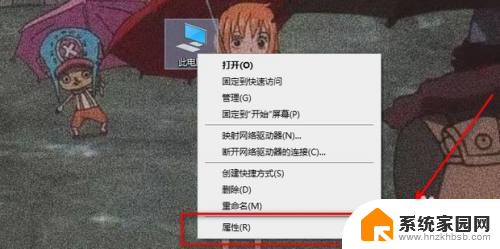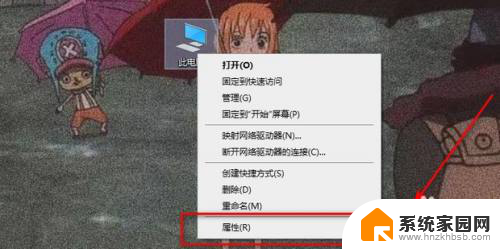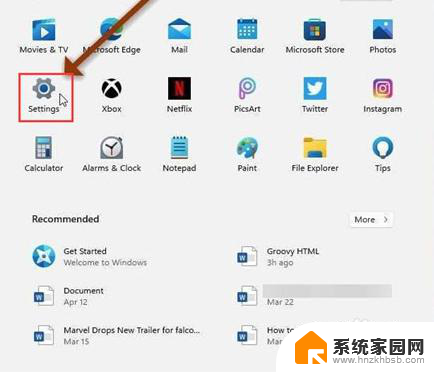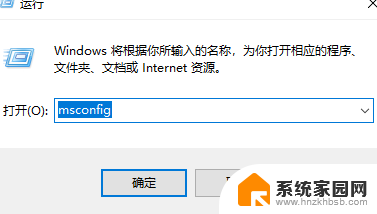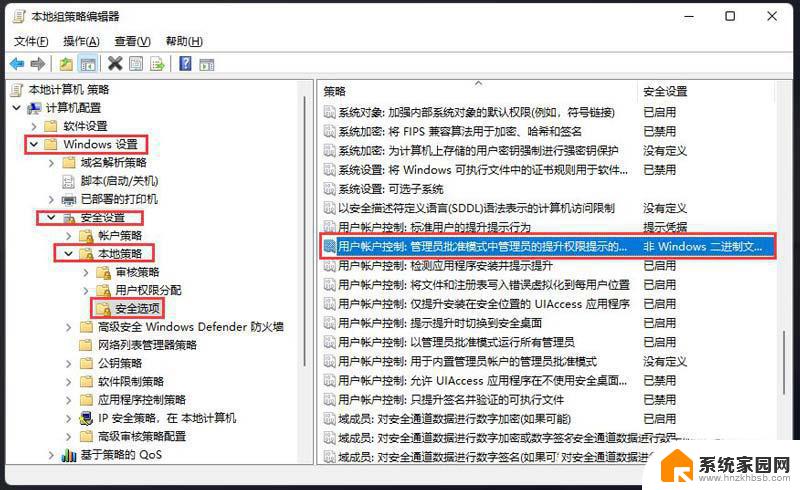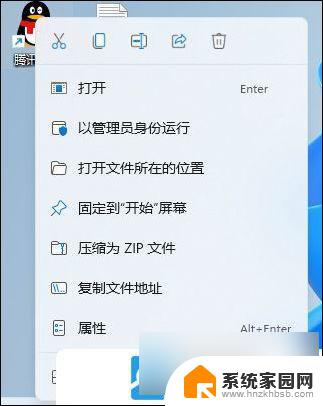怎么关闭win11每次打开软件跳出来的提示 取消Windows11打开软件提示窗口的方法
更新时间:2024-02-11 17:45:19作者:jiang
当我们使用Windows 11操作系统时,经常会遇到每次打开软件都会跳出提示窗口的情况,这个提示窗口可能会让我们感到烦恼,并且影响到我们正常的使用体验。有没有办法可以关闭这个烦人的提示窗口呢?下面我们就来介绍一种简单有效的方法,帮助大家取消Windows 11打开软件提示窗口,让我们能够更加顺畅地使用操作系统。
操作方法:
1.桌面右击此电脑选择属性。
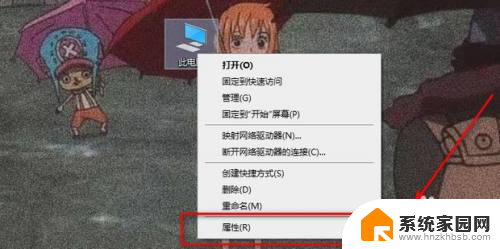
2.点击左下角安全和维护。
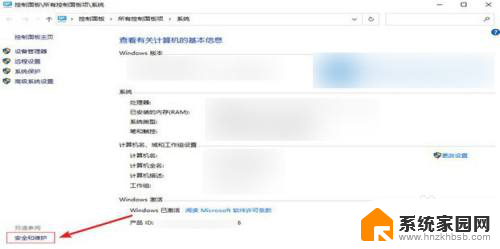
3.选择更改用户账户控制设置。
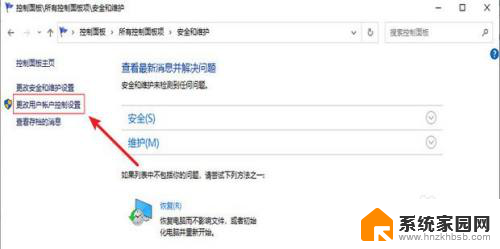
4.将通知改为从不通知后点击确定即可。
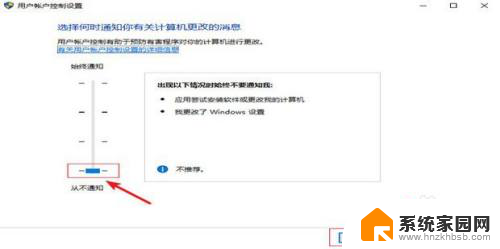
以上就是如何解决每次打开软件时弹出提示的全部内容,如果您遇到相同的问题,可以参考本文中介绍的步骤进行修复,希望对大家有所帮助。